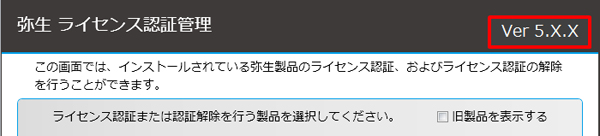拝啓 時下益々ご清栄のこととお慶び申し上げます。
平素は、弥生製品をご愛用いただきまして誠にありがとうございます。
平素は、弥生製品をご愛用いただきまして誠にありがとうございます。
さて、弊社では、弥生製品のライセンス認証やオンラインアップデート提供を行うための機能(「弥生オンラインアップデートプログラム」)を随時更新しています。
以下、これまでに提供している「弥生オンラインアップデートプログラム」の提供バージョン及び対応内容に関して記載いたします。
敬具
記
| 提供期間 | バージョン | 対応内容 |
|---|---|---|
| 2012/11/02~(提供中) | 5.0.1 | ・弥生 13 製品に対応
・複数シリーズ(弥生 13/弥生 12)の認証/認証解除できる機能を追加
・ネットワーク接続でプロキシの設定ができる機能を追加
・ダウンロード/インストール中の進捗が分かるように画面表示を改良
|
| 2012/4/2~2012/11/1 | 4.2.1 | ・弥生製品のバージョンに応じた更新プログラムを提供する機能を追加 |
| 2012/2/18~2012/4/1 | 4.1.1 | ・弥生製品に必要な日本マイクロソフト株式会社の修正プログラムをオンラインアップデートで提供する機能を追加 |
| 2012/1/26~2012/2/17 | 4.0.5 | ・オンラインアップデートでのダウンロード開始からインストール開始までの時間を短縮 |
| 2011/12/2~2012/1/25 | 4.0.4 | ・弥生製品起動時のライセンス認証の処理を変更し、弥生製品の起動速度を改善
・弥生給与、弥生販売でライセンス認証関連のログが出力されない現象を修正 |
| 2011/11/21~2011/12/1 | 4.0.3 | ・弥生給与、弥生販売でのライセンス認証の内部プロセスを改善 |
| 2011/11/14~2011/11/20 | 4.0.2 | ・導入済みの更新プログラムがオンラインアップデート画面に表示される現象を修正 |
| 2011/11/02~2011/11/13 | 4.0.1 | ・弥生 12 製品に対応 |
- ※ 提供バージョンが最新であれば旧バージョンの対応が含まれています